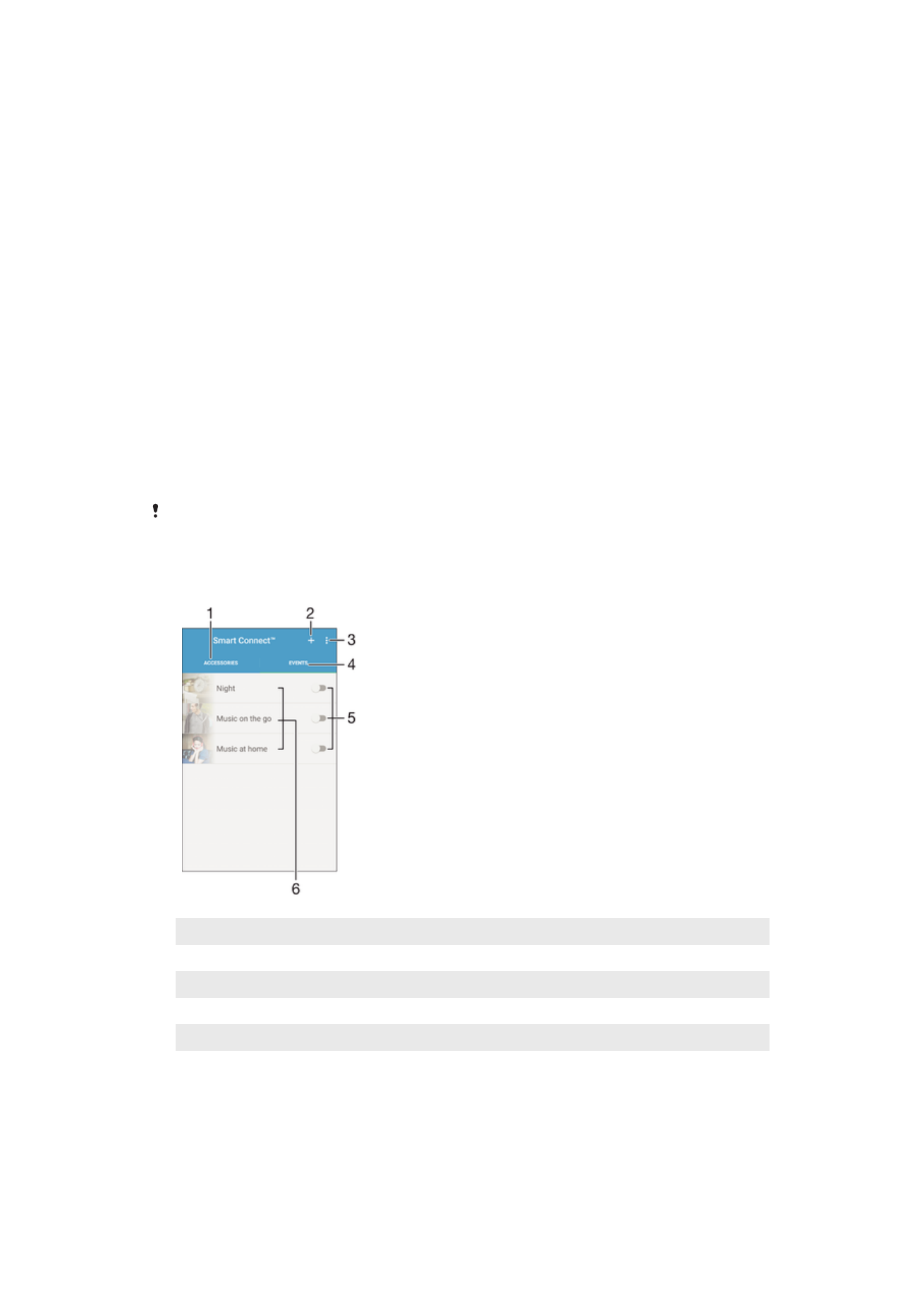
Керування аксесуарами та установками за допомогою
програми Smart Connect™
Використовуйте програму Smart Connect™, щоб визначати, як пристрій має реагувати на
підключення або відключення аксесуара. Наприклад, можна завжди запускати FM-радіо після
підключення гарнітури.
Програма Smart Connect™ може також озвучувати вхідні текстові повідомлення. Або за допомогою
цієї програми можна вибрати дію чи групу дій, що мають відбуватися на пристрої в задані періоди
часу. Наприклад, можна встановити виконання таких дій у разі підключення гарнітури із 7 до 9
ранку:
•
Запускається програма FM-радіо.
•
Відкривається програма улюбленої соціальної мережі, як-от Facebook.
•
Гучність дзвінка встановлюється на вібрацію.
За допомогою програми Smart Connect™ можна керувати аксесуарами, як-от брелоки Xperia™
SmartTags або годинники Sony SmartWatch. Щоб отримати докладнішу інформацію про кожний з
аксесуарів, прочитайте відповідний посібник користувача.
Якщо вашим пристроєм користуються кілька людей, для користування програмою Smart
Connect™ слід увійти в обліковий запис власника, тобто головного користувача.
1
Торкніться, щоб відобразити всі додані пристрої.
2
Додавання пристрою або події.
3
Перегляд параметрів меню.
4
Торкніться, щоб відобразити всі додані події.
5
Торкніться, щоб активувати подію.
6
Торкніться, щоб переглянути детальну інформацію про подію.
134
Перед вами онлайн-версія цього видання. © Роздруковувати його можна лише для власного користування.
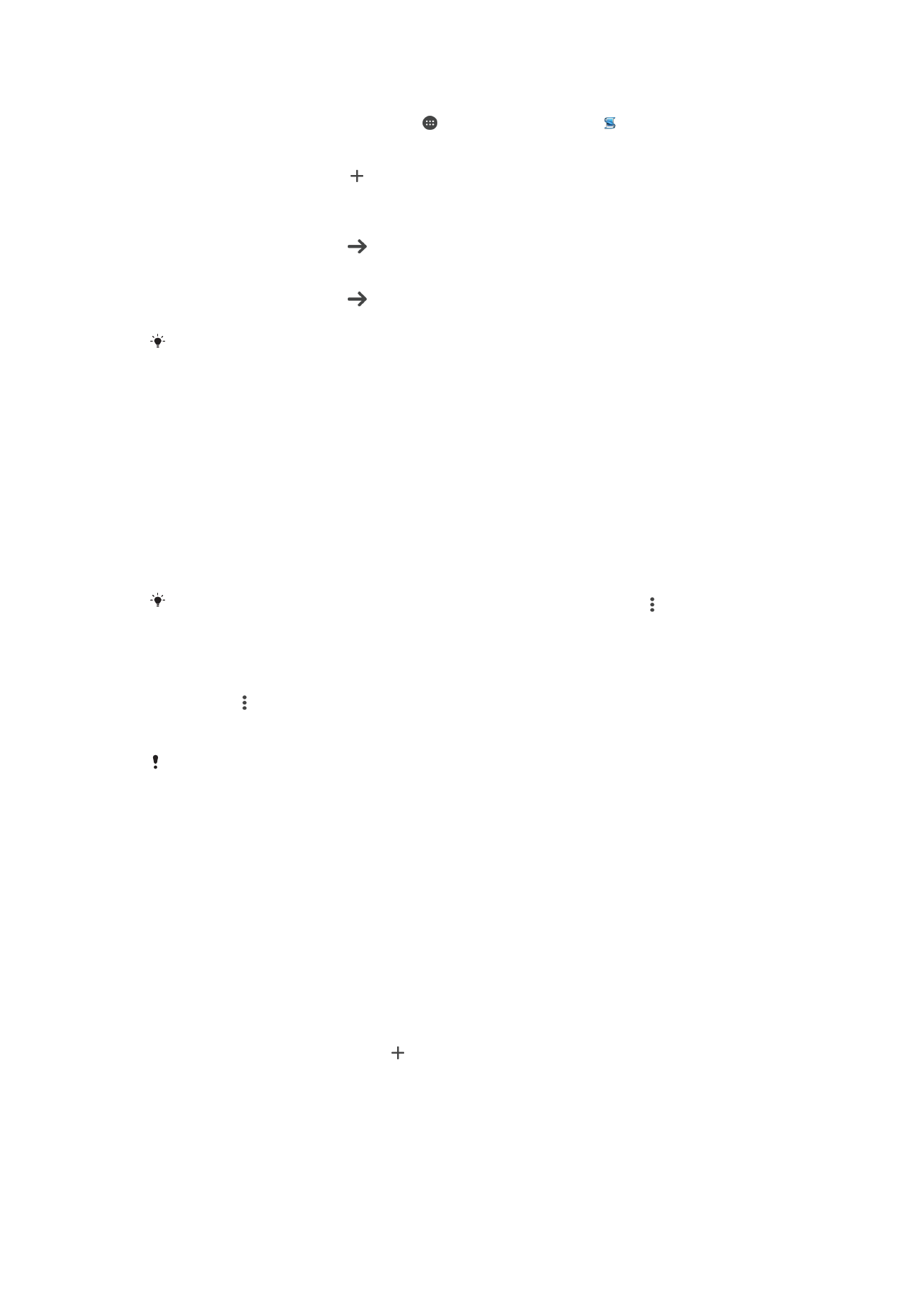
Створення події Smart Connect
1
Перейдіть на Головний екран, торкніться , потім знайдіть і торкніться .
2
Якщо ви запускаєте програму Smart Connect уперше, торкніться OK, щоб закрити вступний
екран.
3
На вкладці Події торкніться .
4
Якщо ви створюєте подію вперше, торкніться OK знову, щоб закрити вступний екран.
5
Додайте умови, після виконання яких запускатиметься подія. Умовою може бути з’єднання з
аксесуаром чи завершення певного часового інтервалу (або обидві події).
6
Щоб продовжити, торкніться
.
7
Додайте події, які мають відбуватися після підключення аксесуара, і встановіть потрібні
установки.
8
Щоб продовжити, торкніться
.
9
Установіть назву події й торкніться Готово.
Щоб додати аксесуар Bluetooth®, слід спочатку з'єднати його з вашим пристроєм.
Редагування події Smart Connect
1
Запустіть програму Smart Connect.
2
На вкладці Події торкніться події.
3
Якщо подію вимкнено, перетягніть повзунок праворуч, щоб увімкнути її.
4
Торкніться Змінити й налаштуйте потрібні установки.
Видалення події
1
Запустіть програму Smart Connect.
2
На вкладці Події доторкніться до події, яку потрібно видалити, і утримуйте її, а потім
торкніться Видалити елемент.
3
Щоб підтвердити, торкніться Видалити.
Також можна відкрити подію, яку потрібно видалити, а потім торкнутися > Видалити
елемент > Видалити.
Озвучення вхідних текстових повідомлень за допомогою Smart Connect
1
Запустіть програму Smart Connect.
2
Торкніться , а потім — Установки.
3
Установіть позначку Перетворення тексту на мовлення і за потреби підтвердьте
ввімкнення.
Коли цю функцію ввімкнено, усі вхідні повідомлення озвучуються. Для збереження
конфіденційності вимикайте цю функцію, коли використовуєте пристрій у громадських
місцях або на роботі.
Керування аксесуарами
Використовуйте програму Smart Connect™ для керування низкою інтелектуальних аксесуарів, які
можна підключити до пристрою, зокрема брелоками Xperia™ SmartTags, годинниками SmartWatch і
бездротовою гарнітурою від Sony. Програма Smart Connect™ завантажує всі необхідні програми, а
також за потреби шукає програми від сторонніх виробників. Аксесуари, які вже підключалися,
відображаються в списку, де можна переглянути докладнішу інформацію про функції кожного
аксесуара.
З’єднання та підключення аксесуара
1
Запустіть програму Smart Connect™. Якщо ви запускаєте програму Smart Connect™
уперше, торкніться OK, щоб закрити вступний екран.
2
Торкніться Аксесуари, а потім — .
3
Увімкніть функцію Bluetooth® (якщо її ще не ввімкнено), потім торкніться назви аксесуара,
до якого потрібно підключитися.
4
Якщо потрібно, введіть пароль або підтвердьте однаковий пароль на пристрої та аксесуарі.
135
Перед вами онлайн-версія цього видання. © Роздруковувати його можна лише для власного користування.
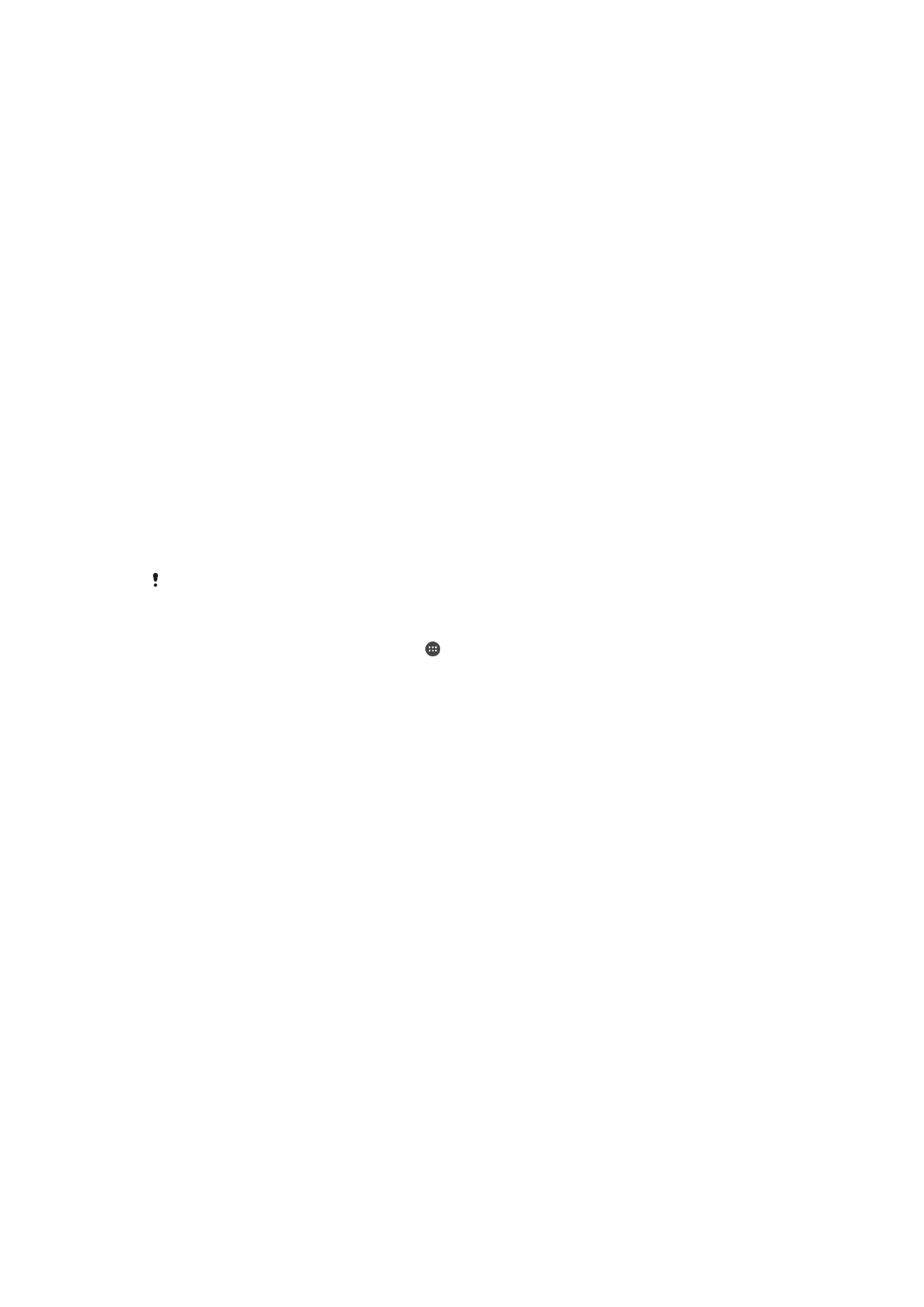
Налаштування установок для підключеного аксесуара
1
З’єднайте та підключіть аксесуар до пристрою.
2
Запустіть програму Smart Connect.
3
Торкніться Аксесуари, а потім торкніться назви підключеного аксесуара.
4
Налаштуйте потрібні установки.